本文主要是介绍macbook配置adb环境和用adb操作安卓手机,希望对大家解决编程问题提供一定的参考价值,需要的开发者们随着小编来一起学习吧!
(参考:ADB工具包的安装与使用_adb工具箱-CSDN博客)
第一步:从Android开发者网站下载Android SDK(软件开发工具包)。下载地址为: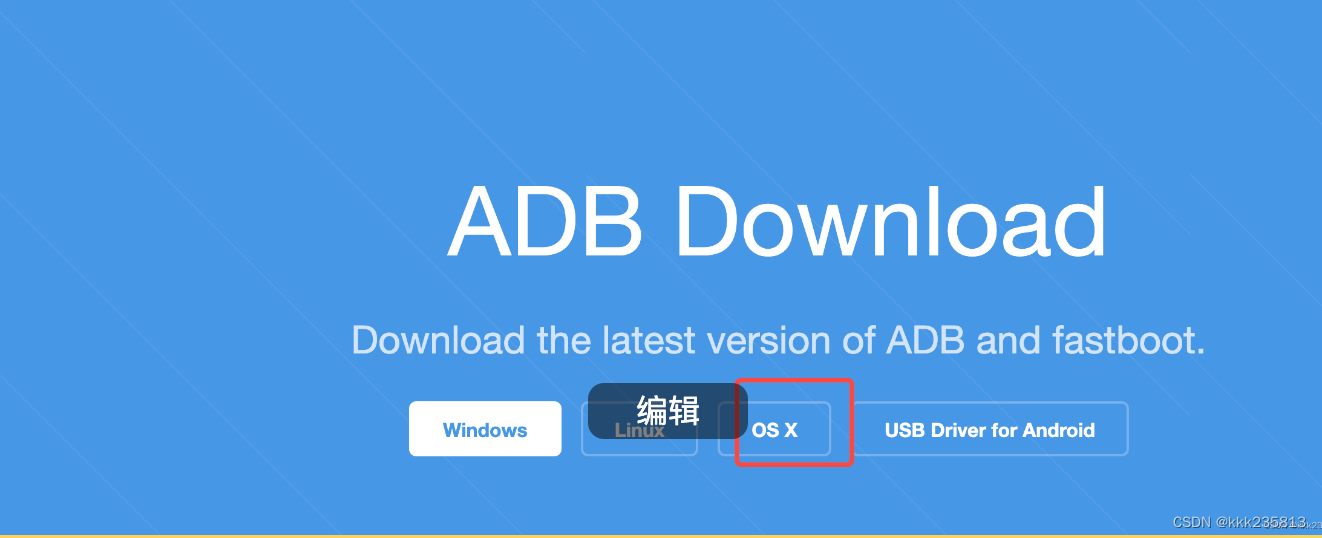
第二步:解压下载的SDK压缩文件到某个目录中。 进入解压后的目录,找到其中的"platform-tools"文件夹。记录"platform-tools"文件夹路径:

第三步:将"platform-tools"文件夹的路径添加到系统环境变量中
1)打开终端。输入以下命令打开bash配置文件:
sudo nano ~/.bash_profile
(命令解释:
sudo 表示以超级用户(管理员)权限执行后续的命令
nano 是一个简单的文本编辑器
~ 表示当前用户的主目录
.bash_profile 是一个配置文件,通常用于设置用户的环境变量和启动时执行的命令等
您可以在编辑器中对文件的内容进行编辑,完成后按 Ctrl + X 组合键,然后根据提示保存修改)
2) 在文件末尾,添加以下行:
export PATH=$PATH:/path/to/android/sdk/platform-tools
(命令解释:
a,“export”是一个在类 Unix 操作系统(如 Linux、Mac OS)中的命令,用于将一个变量或函数导出到当前 shell 进程及其子进程的环境中,使得这些进程能够访问和使用该变量或函数。
例如,export VAR="value" 会将变量 VAR 及其值 "value" 导出到环境中,其他进程或脚本在运行时可以获取到这个变量的值。
b,这条命令的作用是将指定的路径 /path/to/android/sdk/platform-tools 添加到系统的环境变量 PATH 中。
环境变量 PATH 用于指定操作系统在执行命令时搜索可执行文件的目录列表。通过将新的路径添加到 PATH 中,您可以在任何位置直接运行位于该路径下的可执行文件,而无需指定完整的文件路径。
例如,如果在 /path/to/android/sdk/platform-tools 路径下有一个名为 adb 的可执行文件,在添加上述路径到 PATH 后,您可以在终端的任何位置直接输入 adb 命令来运行它,而无需输入完整的路径 /path/to/android/sdk/platform-tools/adb 。
)
将"/path/to/android/sdk/platform-tools"替换为第二步记录的"platform-tools"文件夹路径。
第四步:按Ctrl + X,然后按Y键保存更改。
第五步:连接Android设备
安装和配置好ADB后,可以通过以下步骤连接Android设备:
打开设备的开发者选项。在设备的“设置”菜单中,找到“关于手机”或“关于设备”,连续点击“版本号”7次,即可激活开发者选项。(不同设备方式可能不同)
返回到“设置”菜单,找到并打开“开发者选项”。
在“开发者选项”中,启用“USB调试”选项。
使用USB数据线将Android设备连接到计算机。
第六步:在cmd终端执行:
source .bash_profile (命令解释:
source.bash_profile 命令用于在当前 shell 会话中重新加载 .bash_profile 文件,使其中所做的配置更改立即生效。
例如,如果您在 .bash_profile 中添加了新的环境变量或修改了某些配置,执行 source.bash_profile 后,这些更改就会在当前终端会话中生效,而无需重新打开终端。
)
第七步:在终端执行adb devices 查看连接的安卓设备

在,你已经完成了ADB工具包的安装与配置,并成功连接了Android设备。你可以使用ADB来执行各种操作,如安装应用程序、复制文件、执行命令等。
这篇关于macbook配置adb环境和用adb操作安卓手机的文章就介绍到这儿,希望我们推荐的文章对编程师们有所帮助!






